اگر هر بار که میخواهید فیلمها را پخش جریانی کنید، کد خطای 3205 Paramount Plus را مشاهده کردهاید، به جای درستی آمدهاید. این یکی از رایج ترین کدهای خطا در Paramount Plus است، اما خوشبختانه، رفع آن بسیار آسان است.
در این راهنمای عیبیابی، علت ایجاد کد خطای 3205 در Paramount Plus را توضیح میدهیم، سپس پنج راه آسان برای رفع آن را توضیح میدهیم.

چه چیزی باعث کد خطای Paramount Plus 3205 می شود؟
کد خطای 3205 در Paramount Plus معمولاً درست زمانی که میخواهید یک ویدیو را پخش کنید ظاهر میشود. این یک خطای پخش است که وقتی پخش کننده ویدیو در یک حلقه بارگذاری بی پایان گیر می کند ایجاد می شود. کاربران اغلب یک پیام «ویدئو در دسترس نیست» را در صفحه پخش درست قبل از بروز مشکل می بینند.
چندین دلیل وجود دارد که ممکن است کد خطای 3205 را تجربه کنید، از جمله:
چگونه کد خطای Paramount Plus 3205 را برطرف کنیم

در اینجا پنج روش برای رفع کد خطای Paramount Plus 3205 وجود دارد:
1. مرورگر وب، برنامه Paramount Plus و دستگاه
را مجددا راه اندازی کنیدسادهترین راه برای رفع این خطا، راهاندازی مجدد برنامهای است که برای پخش جریانی Paramount Plus از آن استفاده میکنید، خواه این یک مرورگر وب (مانند فایرفاکس، گوگل کروم یا سافاری) باشد یا برنامه رسمی..
اگر این کار جواب نداد، سعی کنید دستگاه خود را به طور کامل مجدداً راه اندازی کنید. کافی است دستگاه تلفن همراه، تلویزیون هوشمند یا دستگاه پخش جریانی (مانند Roku، Firestick یا Fire TV) خود را راه اندازی مجدد کنید، سپس دوباره سعی کنید یک ویدیو بارگیری کنید.
2. عیب یابی اتصال اینترنت خود
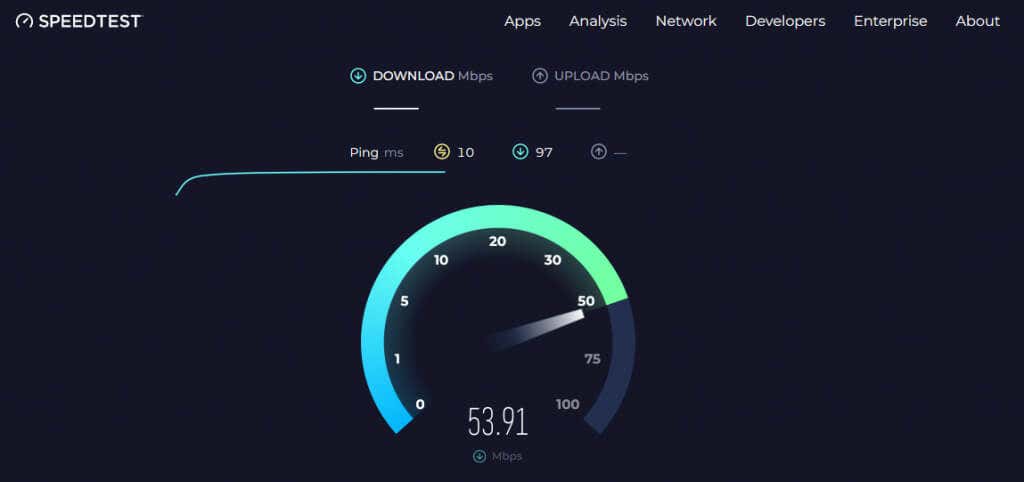
کار بعدی این است که مطمئن شوید اینترنت شما به درستی اجرا می شود. برای تماشای خوب Paramount Plus، به سرعت اینترنت حداقل 4 یا 5 مگابیت بر ثانیه نیاز دارید.
می توانید سرعت اتصال اینترنت خود را با سایت تست سرعت بررسی کنید. اگر اینترنت شما مطابق انتظار کار نمی کند، روتر خود را بازنشانی کنید. اگر جواب نداد، اتصال اینترنت خود را عیب یابی کنید یا با ارائهدهنده خدمات اینترنت خود (ISP) تماس بگیرید.
3. مرورگر خود و کش برنامه Paramount Plus
را پاک کنیدپاک کردن حافظه پنهان، سابقه و کوکیهای مرورگر شما میتواند به رفع بسیاری از اشکالات و بهبود تجربه پخش شما کمک کند. در اینجا نحوه کش تمام مرورگرهای وب اصلی را پاک کنید.
آمده استاگر از طریق برنامه Paramount Plus در حال پخش جریانی هستید، حافظه پنهان آن را پاک کنید. اگر از دستگاه Android مانند تلفن هوشمند یا Android TV استفاده میکنید، در اینجا نحوه پاک کردن حافظه پنهان برنامه آمده است:
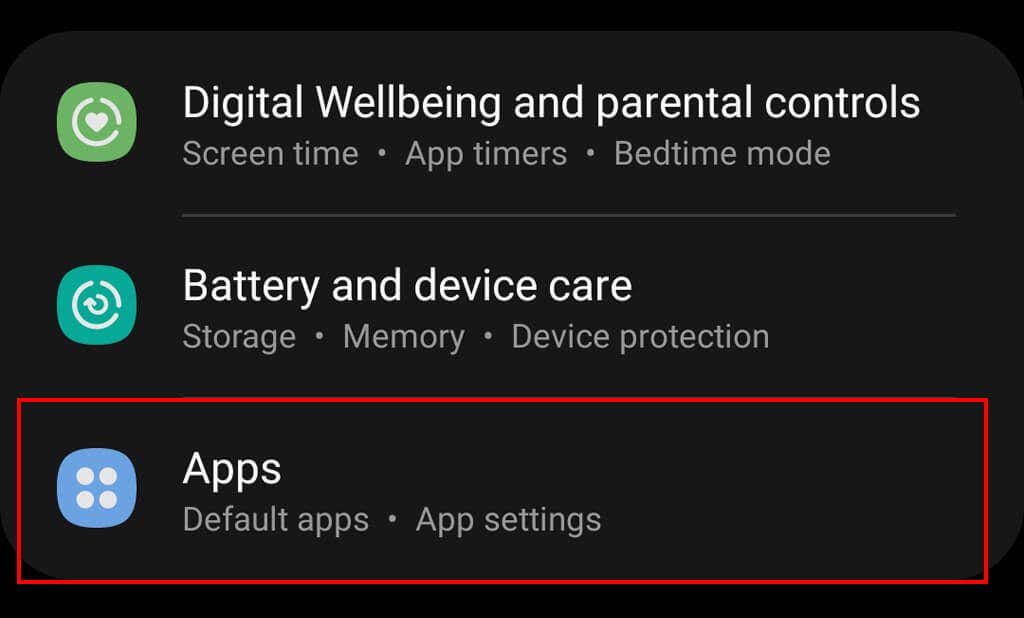
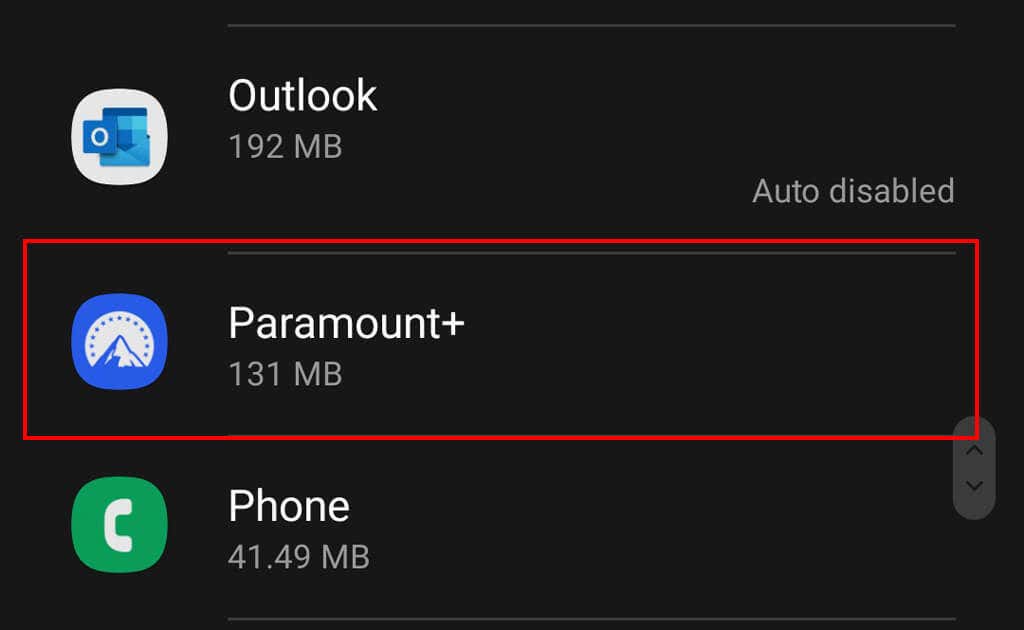
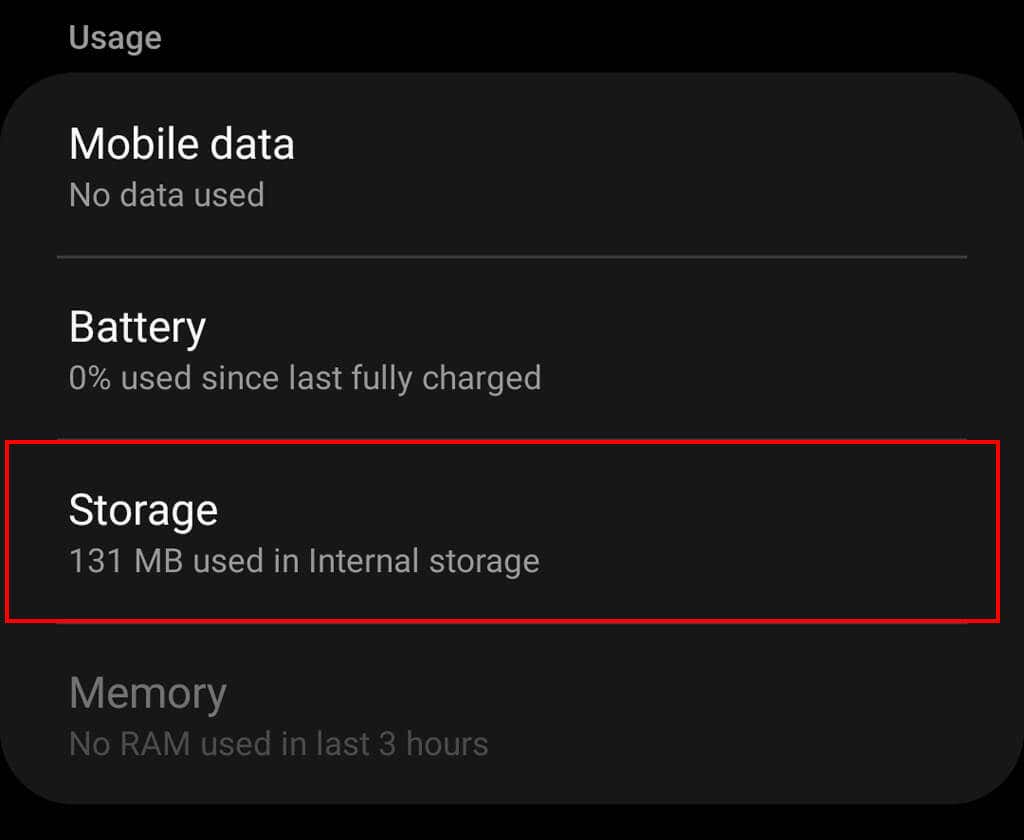
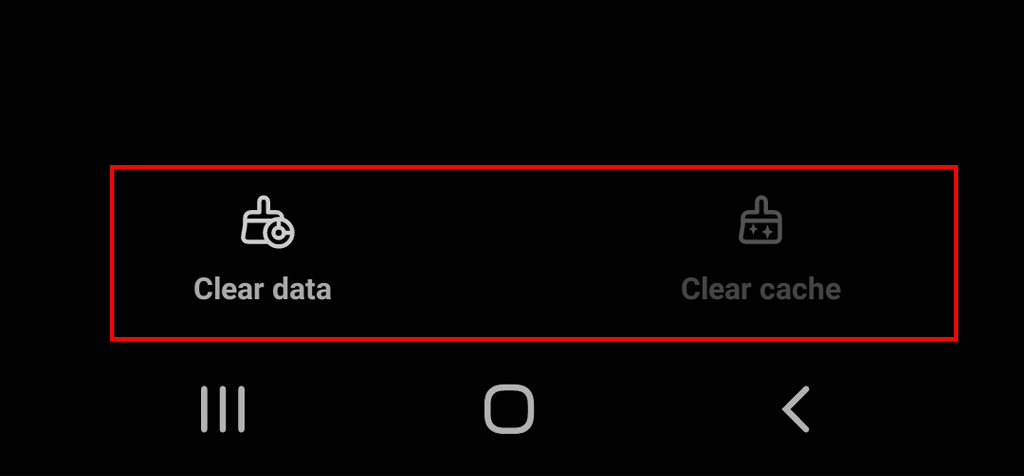
اگر از iPhone استفاده میکنید:
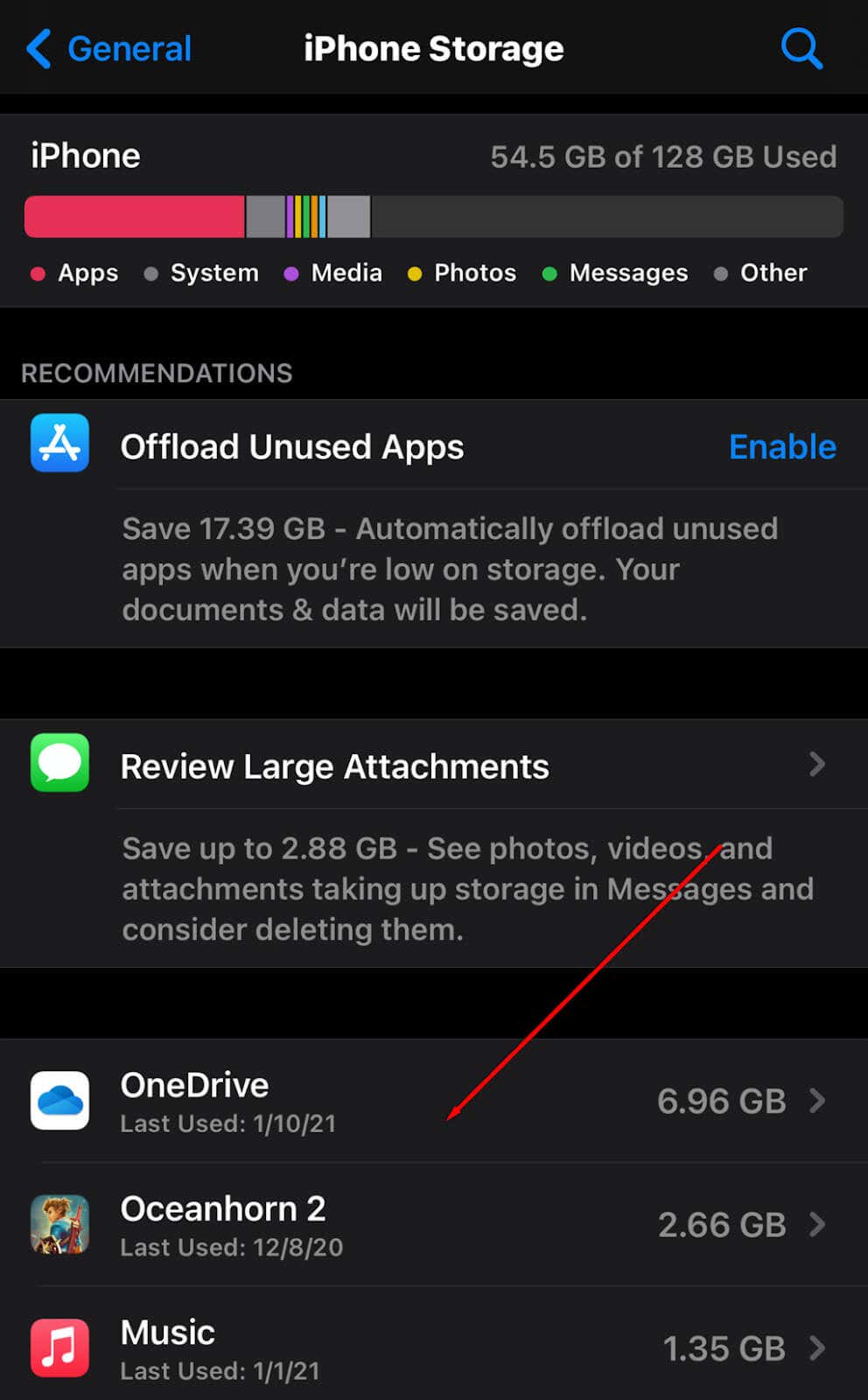
توجه:همچنین باید مطمئن شوید که آخرین نسخه مرورگر وب خود را دارید. مرورگر خود را به روز کنید اگر نسخه قدیمیتر باشد.
3. مسدودکننده تبلیغات
را غیرفعال کنیدهمانطور که در بالا ذکر شد، مسدودکنندههای تبلیغات میتوانند مشکلات متعددی را در سرویسهای پخش ایجاد کنند. برای اینکه ببینید آیا مسدودکننده تبلیغات شما باعث ایجاد کد خطای 3205 شده است، آن را خاموش کرده و دوباره Paramount Plus را بارگیری کنید.
اگر ویدیو بدون مشکل بارگیری میشود، مسدودکننده تبلیغات شما مقصر است. برای رفع این مشکل، هنگام استفاده از Paramount Plus، مسدود کننده تبلیغات خود را به طور موقت خاموش کنید — اکثر مسدودکنندههای تبلیغات میتوانند وبسایتها را به عنوان استثنا اضافه کنند.
4. توقف اجباری برنامه Paramount Plus
کار دیگری که باید امتحان کنید بستن اجباری برنامه Paramount Plus است. این برنامه را به طور کامل خاموش می کند و به شما امکان می دهد آن را در حالت پیش فرض خود راه اندازی مجدد کنید..
برای توقف اجباری Paramount Plus در Amazon Fire TV:
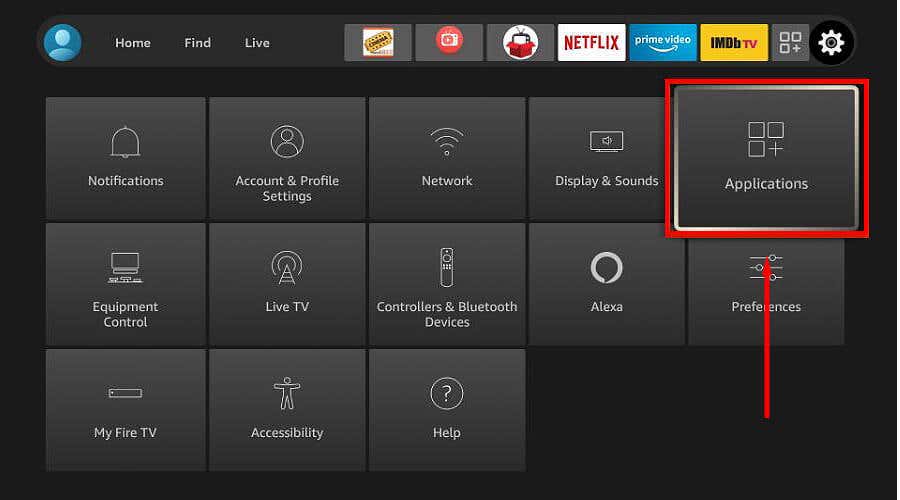
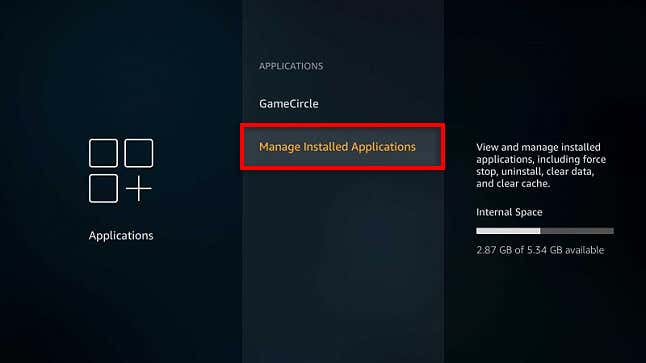
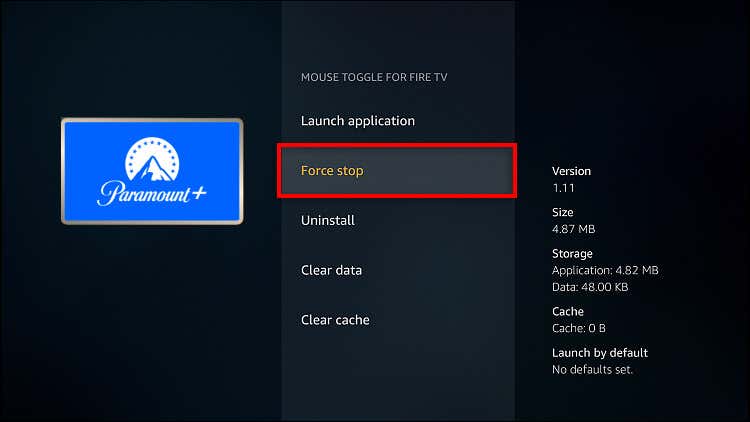
برای توقف اجباری Paramount Plus در دستگاه هوشمندی مانند تلویزیون سامسونگ:
توجه:اگر کار نکرد، برنامه Paramount Plus خود را حذف نصب و دوباره نصب کنید.
5. سیستم عامل دستگاه خود را به روز کنید
یک دستگاه پخش جریانی قدیمی یا تلویزیون هوشمند ممکن است باعث شود برنامه Paramount Plus به درستی کار نکند. برای اصلاح این مشکل، سفتافزار دستگاه خود را به آخرین نسخه بهروزرسانی کنید. معمولاً این گزینه را می توان در منوی تنظیمات دستگاه شما پیدا کرد.
Stream in Peace
پلتفرمهای پخش ویدیو مانند Paramount Plus و Disney+ در چند سال اخیر جایگزین های نتفلیکس محبوب شدهاند، اما از مشکلات پخش در امان نیستند. امیدواریم این راهنما به شما کمک کرده باشد برنامه Paramount Plus خود را به درستی کار کند تا بتوانید به پخش برنامه های تلویزیونی مورد علاقه خود بازگردید..